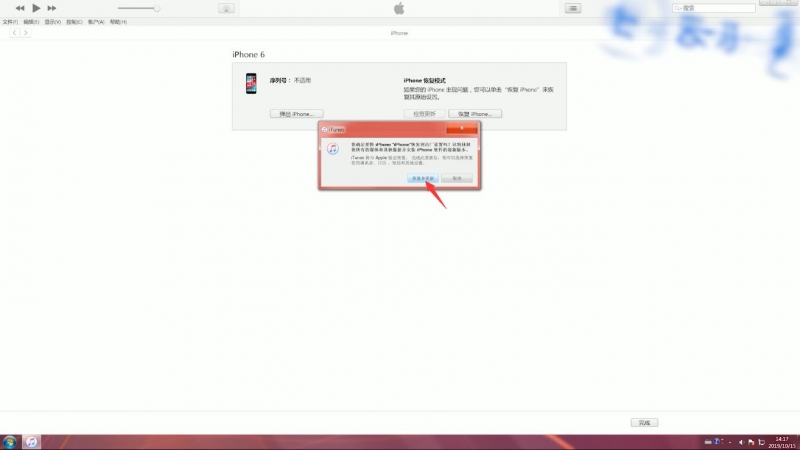在给自己的手机输入了多次错误密码后,苹果手机会出现停用了的界面,这时应该怎么解锁,一起来看看操作。
以苹果6为例
1、首先将手机关机,在电脑端安装好iTunes并进入页面
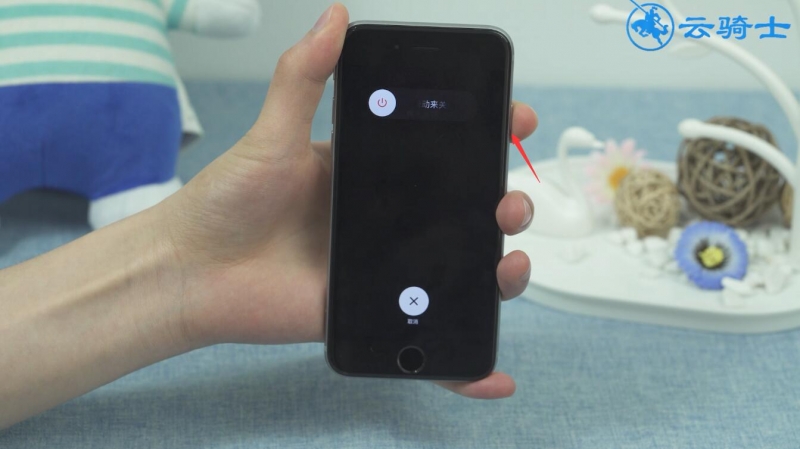
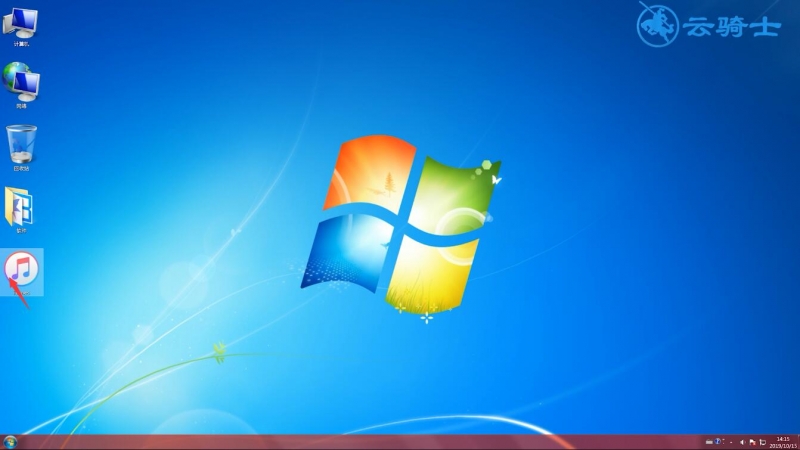
2、用数据线将手机与电脑连接起来,长按手机电源键


3、当出现苹果标志时不要松开电源键,接着按Home键

4、直到屏幕黑屏,松开电源键,继续按住 Home 键不放


5、直到看见连接iTunes的logo时松开

6、然后会在电脑上显示iphone恢复模式,点击恢复iphone…
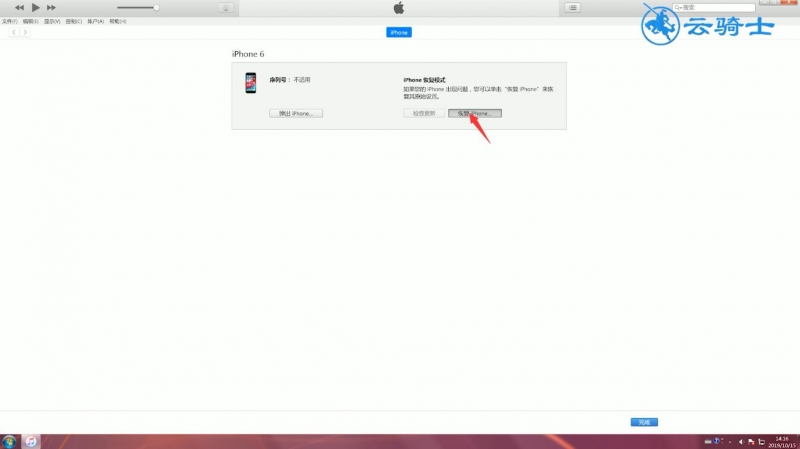
7、弹出提示框,点击恢复并更新,然后手机会进行刷机,待完成后就可以了